 . Jiaah, kok jadi surhat yak? Kapan dipamerin tuh desain ilustrasinya? Sabar.. Sabar sodara-sodara.. Lirik terus postingan ini.
. Jiaah, kok jadi surhat yak? Kapan dipamerin tuh desain ilustrasinya? Sabar.. Sabar sodara-sodara.. Lirik terus postingan ini.Desain ilustrasi kali ini masih enggak jauh dari tema Paskah. Alasannya sih karena Paskah masih anget-angetnya dan saya belum punya ide lain yang lebih cemerlang. Eits, jangan salah sob. Desain yang idenya dadakan gini aja udah keren, gimana lagi kalo desain yang idenya cemerlang? Pasti lebih OK tuh.. *yang baca muntah-muntah*. Ya udah deh, daripada yang mana sehingga sobat sekalian menjadi bosan dengan racauan gajeh saya, dengan bangga saya mempersembahkan desain ilustrasi maha dahsyat karya Mimbs.. Ini dia.. *sembunyi di balik kibor*

^ Confused Easter Bunny ^
Yak, ilustrasi ini mendeskripsikan seekor kelinci yang kebingungan dengan telur Paskah-nya. Udah menetas duluan.. Hihih. Kok bisa yak? Ya bisalah. Kan yang ngegambar saya sendiri. Suka-suka saya dongs..
 *dilempar iPod*
*dilempar iPod*
^ Mimbs as Easter Bunny ^
Nah, berhubung karena kelincinya kebingungan.. jadinya saya yang mentahbiskan diri saya sendiri sebagai penggantinya. Menjadi Kelinci Paskah. Cekakakak.. Duh Luthuna.. So sweet..
 *yang mau muntah.. silahken*. Kali ini telurnya dipastikan enggak bakal menetas lagi soalnya sudah direbus terlebih dahulu. Nah lo, gimana kalo di dalam telurnya udah ada anak ayamnya? Umm.. Err.. Sebodo ah. Saya kan cuma jadi kelinci. Salahkan yang ngerebus telurnya dong. Siapa yang ngerebus? Mana saya tau.. Hayo siapa? Ngaku.. Ngaku..
*yang mau muntah.. silahken*. Kali ini telurnya dipastikan enggak bakal menetas lagi soalnya sudah direbus terlebih dahulu. Nah lo, gimana kalo di dalam telurnya udah ada anak ayamnya? Umm.. Err.. Sebodo ah. Saya kan cuma jadi kelinci. Salahkan yang ngerebus telurnya dong. Siapa yang ngerebus? Mana saya tau.. Hayo siapa? Ngaku.. Ngaku.. 
Hehew.. Demikianlah kisah di balik desain ilustrasi perdana saya. Gimana? Lucu kan? Lucu kan? Oh, ayolah.. Ngaku aja. Jangan pernah dustai hatimu *kok kayak lirik lagu dangdut yak?*. So, makasih ya semuanya sudah baca postingan saya hingga akhir.. Semoga terhibur.. See ya..
GBU.
Read more!






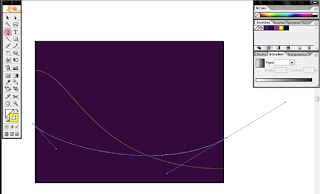
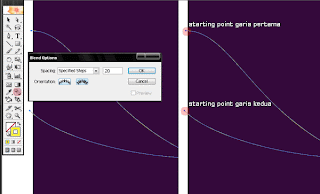

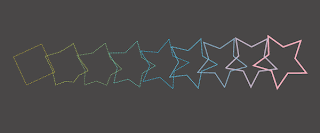
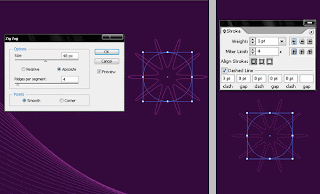
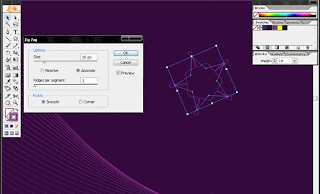
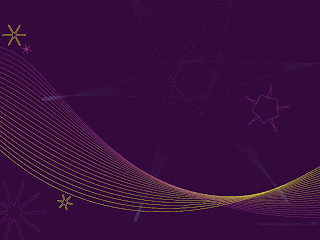
 . Stuck dengan ide, trus saya coba cari konsep yang lain. Konsep seperti apa?
. Stuck dengan ide, trus saya coba cari konsep yang lain. Konsep seperti apa? . Nah, karena batik sedang tren pada saat itu, saya juga jadi ingin mem-batik-kan komputer saya. Yup, saya akhirnya membuat beberapa desain batik sebagai wallpaper komputer saya. Awalnya saya bingung mengenai desainnya, karena beberapa desain batik merupakan desain berulang, tapi enggak jarang berupa desain tunggal. Akhirnya saya buat deh desain batik yang berulang. Selain simple dan sederhana.. ukuran wallpapernya juga enggak terlalu besar. Tinggal atur Display Properties > Position menjadi *tile*, maka desain batik yang tadinya sederhana menjadi luar biasa *halah*
. Nah, karena batik sedang tren pada saat itu, saya juga jadi ingin mem-batik-kan komputer saya. Yup, saya akhirnya membuat beberapa desain batik sebagai wallpaper komputer saya. Awalnya saya bingung mengenai desainnya, karena beberapa desain batik merupakan desain berulang, tapi enggak jarang berupa desain tunggal. Akhirnya saya buat deh desain batik yang berulang. Selain simple dan sederhana.. ukuran wallpapernya juga enggak terlalu besar. Tinggal atur Display Properties > Position menjadi *tile*, maka desain batik yang tadinya sederhana menjadi luar biasa *halah* 
.gif)
.gif)
.gif)
.gif)
.gif)
.gif)
.gif)
.gif)

